Facebook, en populär plattform för sociala medier, ger oss möjligheten att interagera med vänner över hela världen. Men det kan också hända att applikationen oväntat kraschar eller ständigt återgår till startskärmen på Android-enheter. Det är ett ganska vanligt problem och det finns flera faktorer som kan ligga bakom detta. Denna guide kommer att hjälpa dig att identifiera och åtgärda dessa problem och få Facebook att fungera smidigt igen.

Lösningar på Facebook-krascher på Android
En ofta förekommande orsak till appkrascher är att systemuppdateringar inte har installerats. Även om detta inte är den enda orsaken, är det en av de vanligaste.
- Tillfälliga programfel
- Batterisparläget tvingar appen att stängas
- Problem med Facebooks servrar
- Instabil nätverksanslutning
- Bakgrundsdata är inaktiverade
- Skadad cache och data för Facebook
- Fel i Facebook-kontot
- Föråldrad Facebook-app eller Android-system
- Problem med webbläsarens cache om du använder Facebook via webbläsaren
- Inkompatibla Android-enheter, kan ibland lösas genom en ominstallation av appen
Förhoppningsvis har du nu en bättre förståelse för de potentiella orsakerna. Du kan nu börja felsöka problemet med hjälp av de steg som beskrivs i nästa avsnitt. Vi går igenom lösningarna steg för steg så att du snabbt kan få appen att fungera igen.
Obs: Eftersom inställningarna kan variera mellan olika telefonmodeller, se till att inställningarna stämmer överens med din enhet. Stegen nedan har utförts på en Redmi-telefon.
Metod 1: Starta om telefonen
En av de mest grundläggande och effektiva lösningarna är att starta om telefonen. Det kan ofta lösa tillfälliga problem. Så här gör du:
1. Håll ned strömknappen på sidan eller ovansidan av din Android-enhet.
2. Välj alternativet ”Starta om” från menyn som dyker upp. Du kan även välja ”Stäng av” och sedan slå på enheten igen.

3. Vänta tills telefonen startar om och kontrollera sedan om Facebook fungerar som det ska.
Metod 2: Inaktivera batterisparläge
Batterisparläget är utformat för att förlänga batteritiden genom att begränsa vissa funktioner. Detta kan påverka Facebooks prestanda. Så här inaktiverar du det:
1. Dra nedåt från toppen av skärmen för att öppna meddelandefältet.
2. Kontrollera om batterisparläget är aktiverat. Om det är det, klicka för att stänga av det.

Efter att du har inaktiverat batterisparläget, kontrollera om problemet med krascherna har lösts.
Metod 3: Logga ut och logga in igen
En annan enkel lösning är att logga ut från ditt Facebook-konto och sedan logga in igen:
1. Öppna Facebook-appen och klicka på menyikonen längst upp till höger. Klicka sedan på ”Logga ut”.

2. Vänta tills du har loggats ut.

3. Starta om enheten och logga sedan in på ditt Facebook-konto igen.

4. Kontrollera om Facebook nu fungerar utan problem.
Metod 4: Kontrollera Facebooks serverstatus
Ibland kan Facebooks servrar ha problem eller vara nere för underhåll. Det är därför värt att kontrollera om det finns några problem på serversidan. Du kan använda webbplatser som Downdetector för att göra detta.
1. Öppna din webbläsare och gå till Downdetectors officiella webbplats.

2. Om du ser ett meddelande som indikerar att inga problem rapporterats, är det inte servern som är problemet.
2A. Om meddelandet säger att allt är okej med servern, fortsätt med de andra felsökningsmetoderna.
2B. Om det rapporteras serverproblem, måste du vänta tills de är åtgärdade innan du försöker använda Facebook igen.
Metod 5: Felsök nätverksanslutningen
En stabil internetanslutning är avgörande för att använda online-applikationer. Kontrollera att din anslutning fungerar som den ska. Öppna din webbläsare och sök efter något. Om du inte får några sökresultat eller om du ser ett meddelande om att du inte har någon dataanslutning, måste du felsöka din anslutning. Om du använder en VPN-tjänst, prova att stänga av den. Följ dessa steg för att kontrollera din mobildata:
1. Öppna Inställningar.

2. Tryck på ”SIM-kort och mobilnät”.

3. Aktivera mobildata.

4. Om du befinner dig utanför ditt vanliga geografiska område kan du behöva aktivera roaming. Tryck på ”Avancerade inställningar”.
Obs! Din operatör kan debitera extra avgifter för internationell dataroaming.

5. Aktivera ”Internationell roaming” och välj ”Alltid”.

6. Tryck på ”Dataroaming”.

7. Bekräfta genom att trycka på ”Aktivera”.

8. Kontrollera nu om Facebook fungerar som det ska. Om problemet kvarstår, fortsätt med följande steg.
Metod 6: Aktivera bakgrundsdata
För att Facebook ska fungera optimalt även när batterisparläge är aktiverat, behöver du aktivera bakgrundsdata. Följ dessa steg:
1. Öppna Inställningar.

2. Tryck på ”Appar”.

3. Klicka på ”Hantera appar” och välj sedan ”Facebook”.

4. Tryck på ”Begränsa dataanvändning”.

5. Välj alla tre alternativen och tryck på ”OK”.

Nu kommer din enhet att använda datatrafik även om batterisparläget är aktiverat. Kontrollera om problemet med krascher är löst.
Metod 7: Tvinga avslutning av Facebook
Att tvinga avslutning av Facebook kan ibland lösa problemet. Följ dessa steg:
1. Gå till Inställningar.

2. Tryck på ”Appar”.

3. Klicka på ”Hantera appar” och välj ”Facebook”.

4. Tryck på ”Tvinga stopp”.

5. Bekräfta genom att trycka på ”OK”.

6. Starta nu om Facebook och se om problemet har lösts.
Metod 8: Rensa Facebooks cache
Facebook lagrar cache och appdata vilket med tiden kan göra att appen fungerar långsammare. Att rensa cachen tar bort tillfälliga filer och kan förbättra appens prestanda. Följ dessa steg:
1. Öppna Inställningar.

2. Tryck på ”Appar”.

3. Klicka på ”Hantera appar” och välj ”Facebook”.

4. Tryck på ”Lagring”.

5. Tryck på ”Rensa data” och ”Rensa cache”.

6. Om du vill radera all data som är kopplad till Facebook trycker du på ”Rensa all data”.

7. Kontrollera nu om Facebook fungerar som det ska.
Metod 9: Ta bort och lägg till Facebook-konto
Vissa användare har rapporterat att det hjälper att ta bort Facebook-kontot och sedan lägga till det igen. Följ dessa steg:
1. Öppna Inställningar.

2. Tryck på ”Konton och synkronisering”.

3. Välj ”Facebook”.

4. Tryck på ”Mer”.

5. Tryck på ”Ta bort konto”.

Vänta tills kontot har tagits bort, starta om telefonen och lägg sedan till kontot igen. Kontrollera om problemet nu är löst.
Metod 10: Uppdatera Facebook-appen
Det är viktigt att ha den senaste versionen av Facebook-appen. Följ dessa steg:
1. Öppna Play Butik.

2. Sök efter ”Facebook”.

3A. Om det finns en tillgänglig uppdatering, tryck på ”Uppdatera”.
3B. Om appen är uppdaterad ser du endast alternativen ”Öppna” och ”Avinstallera”. I så fall, gå vidare till nästa steg.

4. Vänta tills uppdateringen är installerad och kontrollera om problemet är löst.
Metod 11: Uppdatera Android OS
Att ha en gammal version av Android kan också orsaka problem. Se till att din Android-enhet har den senaste uppdateringen. Vanligtvis uppdateras enheten automatiskt, men du kan även kolla manuellt. Om det finns tillgängliga uppdateringar, installera dem. Du kan läsa vår guide om hur du söker efter uppdateringar på Android.

Efter att du har uppdaterat ditt Android-system, kontrollera om Facebook fungerar som det ska.
Metod 12: Rensa webbläsarens cache
Om du använder Facebook via webbläsaren kan det vara bra att rensa webbläsarens cache och cookies. Det kan förbättra prestandan. Läs vår guide för att ta reda på hur du rensar cache och cookies på Android-enheter.

När du har rensat cache och cookies, kontrollera om Facebook fungerar som det ska.
Metod 13: Installera om Facebook-appen
Om ingen annan metod fungerar, kan du prova att installera om appen. Tänk på att detta kan radera dina data. Säkerhetskopiera viktig information innan du fortsätter. Så här gör du:
1. Gå till Play Butik och sök efter ”Facebook”.

2. Klicka på ”Avinstallera”.

3. När appen har avinstallerats, sök efter ”Facebook” igen och tryck på ”Installera”.
4. När appen är installerad, tryck på ”Öppna”.
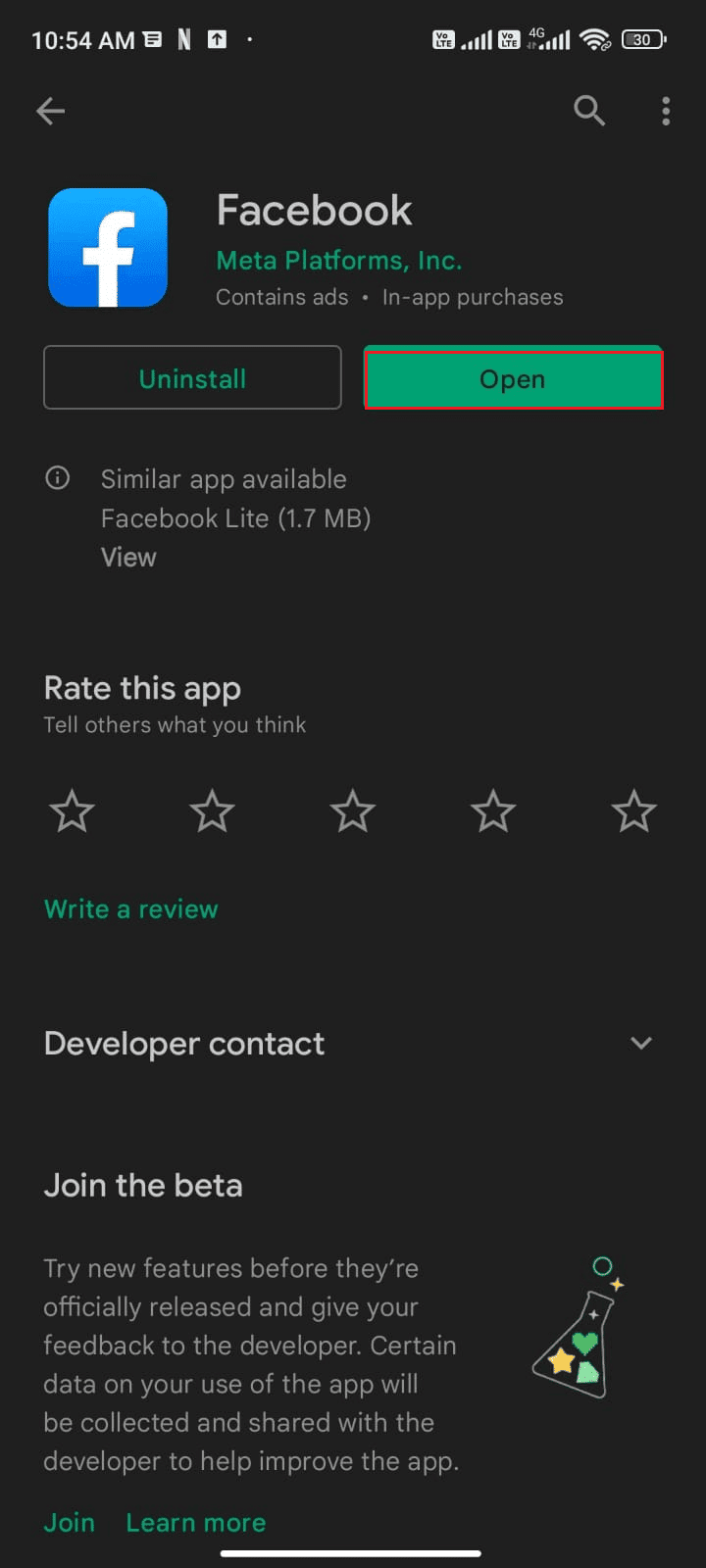
5. Återställ dina data (om du har gjort en säkerhetskopia) och se om problemet är löst.
Metod 14: Använd en äldre version av Facebook-appen
Om även ominstallation inte hjälper, kan du testa att installera en äldre version av Facebook-appen. Du kan hitta äldre versioner på webbplatser som APKmirror.
1. Avinstallera Facebook-appen enligt anvisningarna ovan.
2. Gå till APKmirror och leta upp en äldre version av Facebook.
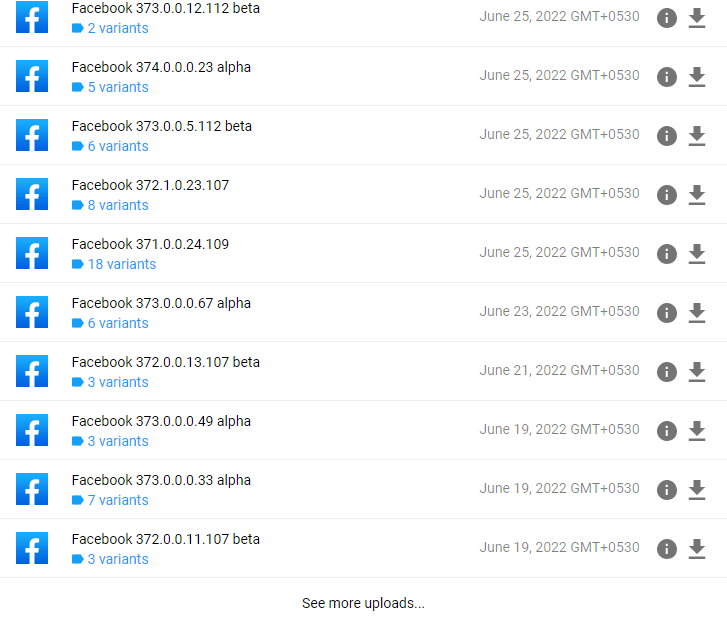
3. Klicka på ”Ladda ned” bredvid den version du vill använda och vänta tills APK-filen är installerad.
Obs: Om du får en fråga när du installerar APK-filen, tryck på ”Tillåt”.
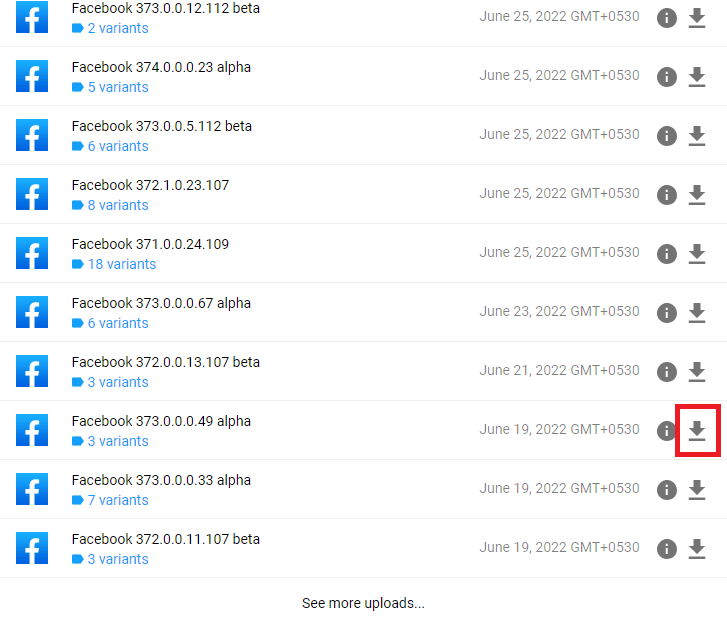
4. Starta om telefonen och se om problemet är löst.
Metod 15: Kontakta Facebooks support
Om inget av ovanstående fungerar, kontakta Facebooks supportteam. De kan hjälpa dig att felsöka problemet. Du kan rapportera problemet via deras hjälpcenter. Tänk på att det kan ta ett tag innan du får svar.
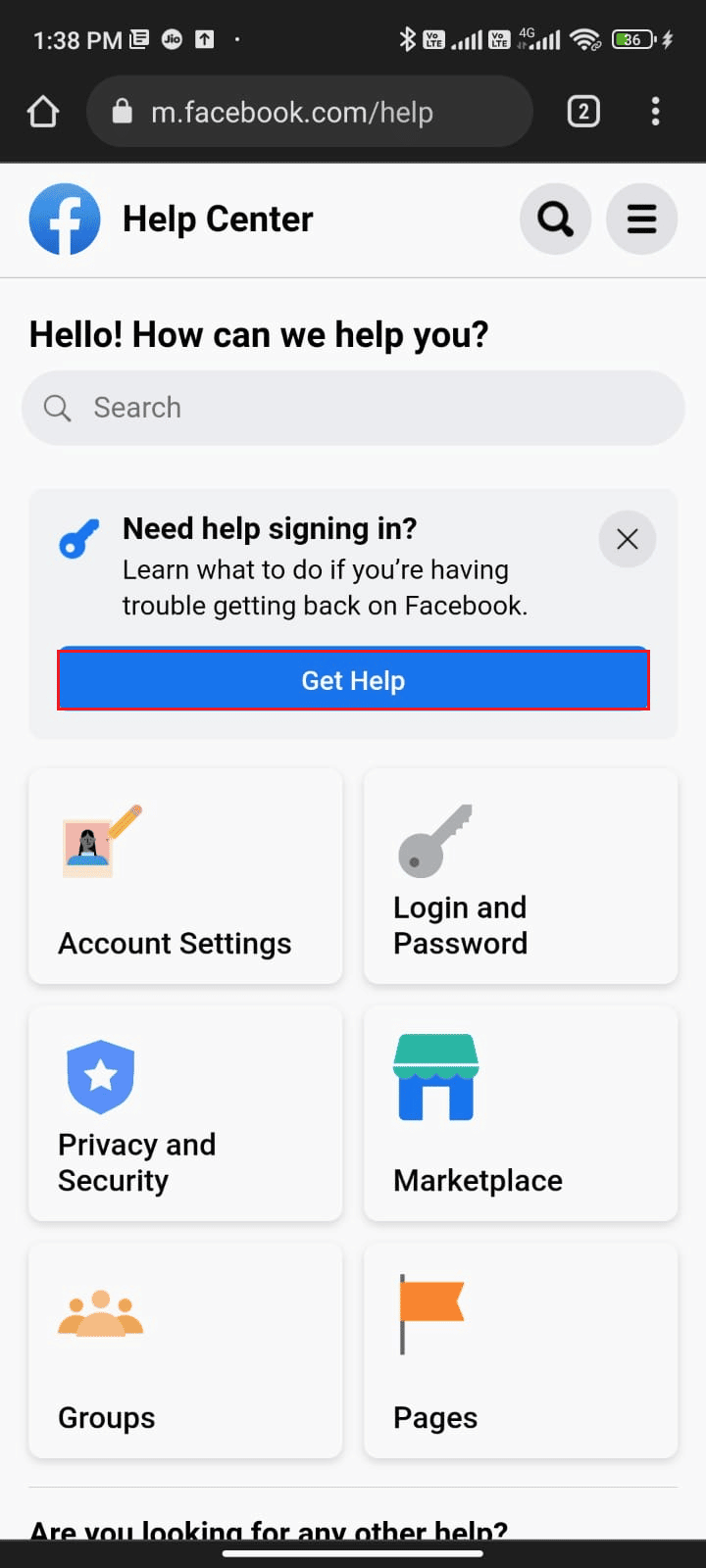
Metod 16: Fabriksåterställning av Android-enhet
Som sista utväg kan du återställa din enhet till fabriksinställningarna. Tänk på att detta kommer att radera all data på din telefon. Det rekommenderas att du endast gör detta om inget annat fungerar.
Obs! Se till att du har säkerhetskopierat din data innan du utför en fabriksåterställning. Läs vår guide om hur du säkerhetskopierar din Android-telefondata och hur du hårdåterställer din Android-enhet.
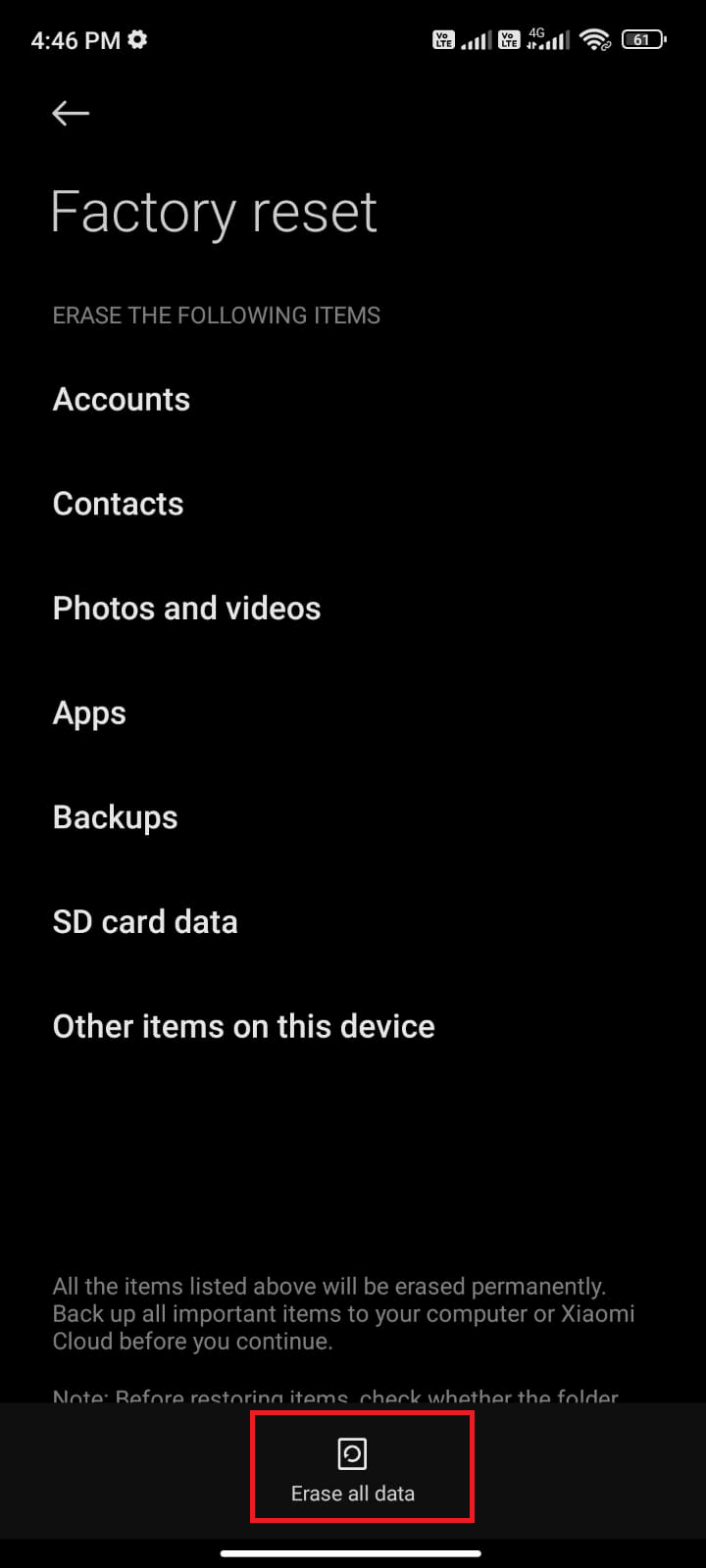
***
Vi hoppas att denna guide har varit till hjälp och att du har lyckats lösa problemet med Facebook-krascher på din Android-enhet. Om du har frågor eller kommentarer, lämna dem i kommentarsfältet nedan. Berätta också gärna vilket ämne du vill att vi ska utforska härnäst.